Wi-Fi sieťový počítač v systéme Windows 7 a Windows 8 s prístupom na internet

- 2397
- 240
- Ferdinand Zúbrik
Wi-Fi sieťový počítač v systéme Windows 7 a Windows 8 s prístupom na internet
V tomto článku sa budeme zaoberať nastavením bezdrôtového sieťového počítačového počítača medzi dvoma alebo viacerými počítačmi s celkovým prístupom na internet. Zvážte nastavenie sieťového počítačového počítača na systéme Windows 7. Táto inštrukcia je však vhodná aj pre Windows 8 a pre Windows 10. V položkách ponuky môžu byť určité rozdiely v desiatich. Neskôr pripravím samostatnú inštrukciu pre Windows 10.
Pred prechodom na nastavenie, jednoduchými slovami vysvetlím, čo je táto sieť počítačom počítač-počítač, pre ktoré ho má nakonfigurovať a aké príležitosti poskytuje. Ak nemáte záujem, môžete okamžite prejsť na nastavenie. Myslím, že to bude najlepšie vysvetlené príkladom. Tu máme notebook a niekoľko ďalších notebookov alebo stacionárnych počítačov, ktoré sa môžu pripojiť k sieti Wi-Fi. Na hlavnom notebooku spustíme počítačový počítač Wi-Fi a ďalšie počítače sa budú môcť pripojiť k tejto sieti. Polomer pôsobenia takejto siete, asi 10 metrov.
Načo to je? Týmto spôsobom môžete počítač kombinovať do miestnej siete. Pre výmenu súborov alebo pre hry v sieti. Ale v podstate sa táto metóda používa na distribúciu internetu z notebooku do iných notebookov a počítačov. V tomto prípade náš hlavný notebook, na ktorom budeme nakonfigurovať sieť, musí byť počítač pripojený k internetu. Jednoducho povolíme celkový prístup na internet a všetky počítače, ktoré sa pripoja k vytvorenej sieti, budú môcť ísť na internet.
Táto distribúcia Wi-Fi je vhodná iba na pripojenie ďalších počítačov. Smartfóny, tablety a ďalšie zariadenia sa k tejto sieti nepripojia. Ak chcete distribuovať Wi-Fi na mobilných zariadeniach, musíte použiť metódu, o ktorej som písal v samostatnom článku: Ako distribuovať internet cez Wi-Fi z notebooku do systému Windows 7?.
A ak chcete distribuovať internet, ktorý je pripojený pomocou modemu 3G, pozrite si túto inštrukciu. Metóda, ktorá je opísaná vyššie, je tiež vhodná na distribúciu Wi-Fi do iných notebookov. Preto bez nastavenia siete je možné počítačový počítač vydávať. Práve prostredníctvom príkazového riadku alebo prostredníctvom špeciálneho programu spustite virtuálnu sieť Wi-Fi.
Ak máte Windows 10, potom sa hodí článok: Ako distribuovať Wi-Fi z notebooku na Windows 10.
Nastavenie sieťového počítača Wi-Fi v systéme Windows 7
Pred nastavením musíte určite skontrolovať, aký hlavný počítač a počítače, ktoré sa pripojíte, boli v jednej pracovnej skupine. S najväčšou pravdepodobnosťou je to. Môžete pokračovať v nastaveniach a ak to nefunguje, skontrolujte. V rámci spojlera budem čoskoro mať informácie o kontrole a zmene pracovnej skupiny.
Ako skontrolovať/zmeniť pracovnú skupinu (kliknutím zobrazíte)
Otvorte štart, stlačte tlačidlo pravého v počítači a vyberte vlastnosti.

Ďalej vľavo kliknite na položku Ďalšie parametre systému. V novom okne prejdite na kartu Názov počítača. Uvidíte tam názov skupiny. Ak tu Pracovná skupina, To je dobré. Tak odísť. Ak nie, potom zmeňte kliknutím na tlačidlo Zmena. Nastavte tiež popis pre váš počítač, hlavná vec je, že sa neopakuje na iných počítačoch.
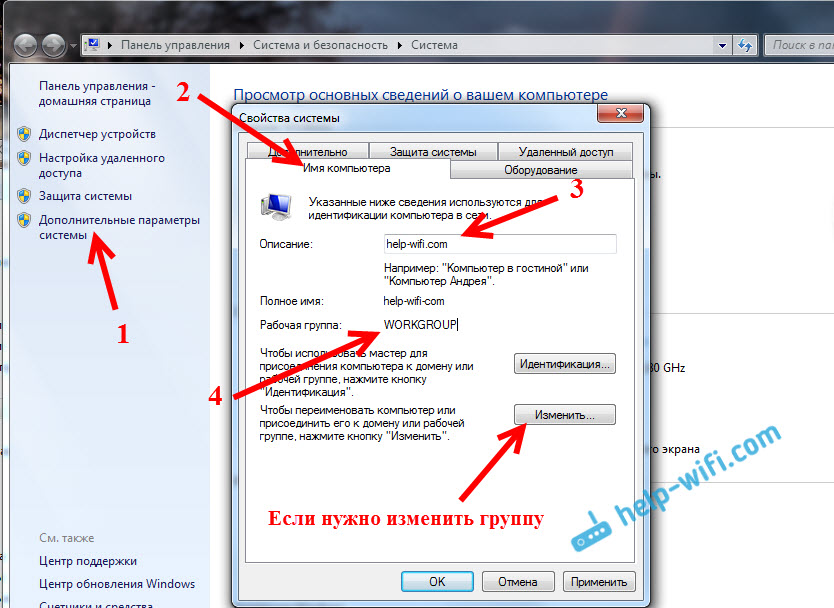
Je potrebné, aby boli všetky počítače v rovnakej skupine --workgroup.
Ideme na spustenie počítačového počítačového počítača siete. Kliknite na ikonu pripojenia na internet a vyberte Centrum riadenia sietí a celkový prístup.
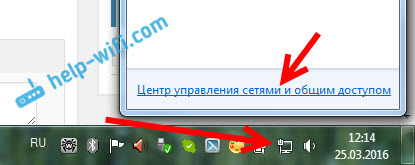
Kliknite na položku Nastavenie nového pripojenia alebo siete, Ak je to potrebné, potom prejdite zoznam a vyberte položku Nastavenie bezdrôtového sieťového počítačového počítača. Kliknutie Ďalej. Ak nemáte počítačový počítač, pozrite si informácie o tejto otázke na konci článku.
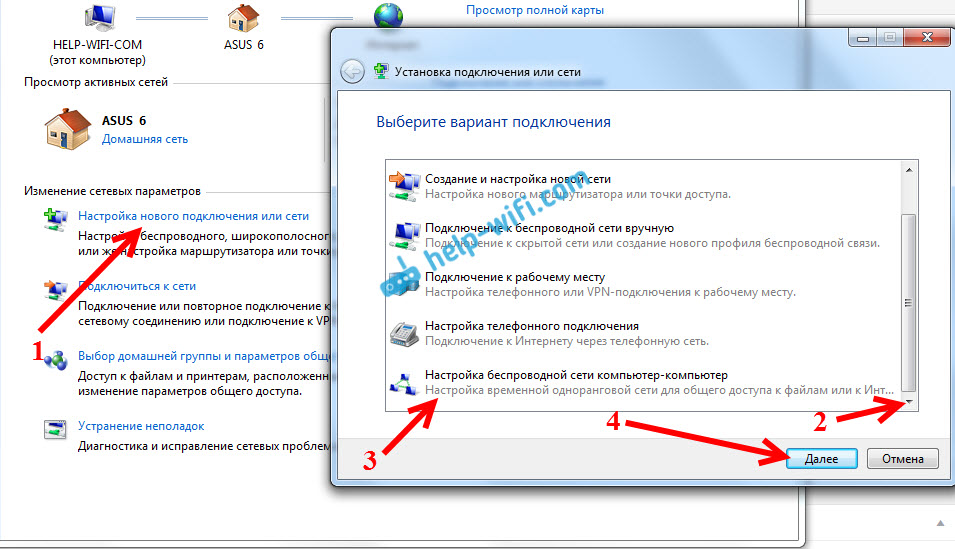
Vidíme popis tejto funkcie. stlač tlačidlo Ďalej.
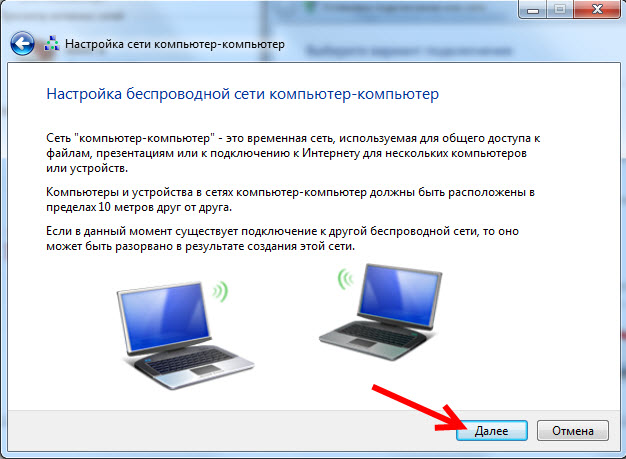
Ďalej musíme nastaviť parametre siete Wi-Fi. Uveďte jeho názov v poli Názov sieťe. V ponuke Typ bezpečnosti Zvoliť si WPA2-osobný. Ak pripojíte počítače s Windows XP, potom vyberte WEP. Môžete určiť Neexistuje žiadny test autenticity. V takom prípade nebude vytvorená sieť chránená heslom.
V teréne Bezpečnostný kľúč Uveďte heslo, ktoré bude potrebné použiť na pripojenie k sieťovému počítačovému počítaču. Pre WPA2 osoby, najmenej 8 znakov. Je vhodné zaznamenávať toto heslo, aby naňho nezabudli.
Môžete nainštalovať kontrolné znaky blízko Uložte parametre tejto siete, Ak ho plánujete často prevádzkovať. Aby ste zakaždým nevytvorili sieť. Kliknutie Ďalej.
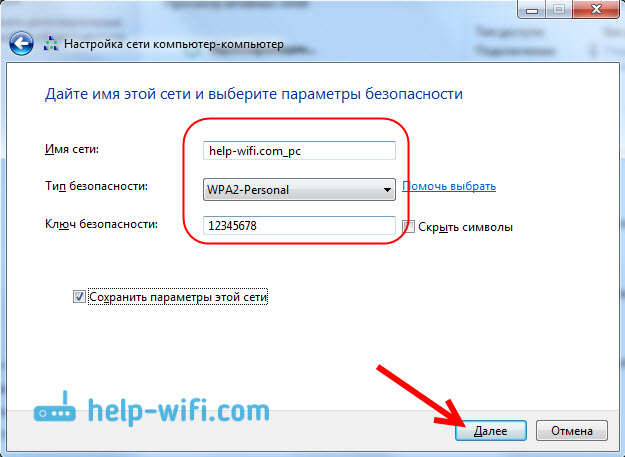
Nastavenie siete Proces nastavenia pôjde. Malo by sa objaviť okno s informáciami o vytvorenej sieti. Bude to bod Zapnite celkový prístup na internet. Ak chcete distribuovať internet do iných notebookov, nezabudnite kliknúť na túto položku.
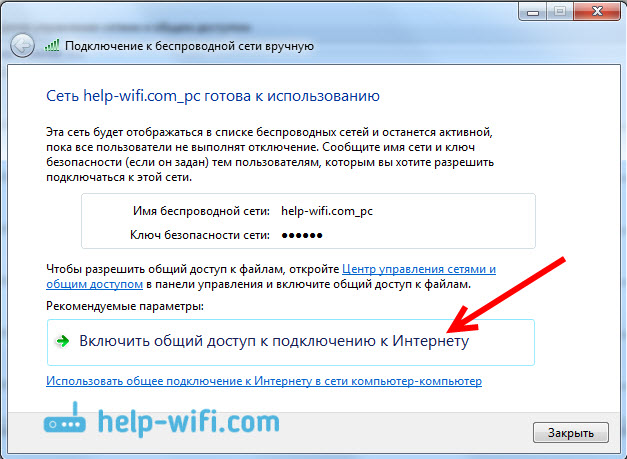
Nastavenie celkového prístupu. A nápis by sa mal zdať, že celkový prístup k pripojeniu internetu je zapnutý. stlač tlačidlo Zavrieť.
Všetko je pripravené. Ak stlačíte ikonu internetového pripojenia, uvidíte sieť vytvorenú nás. Bude to so stavom „Čakanie na pripojenie používateľa“.

K tejto sieti môžete pripojiť ďalšie počítače.
Pripojenie k sieťovému počítačovému počítaču
Tento proces sa nelíši od pripojenia k iným sieťam Wi-Fi. V zozname dostupných sietí na inom počítači stačí zvoliť sieť, ktorú sme začali, kliknite Spojenie, A uveďte heslo.
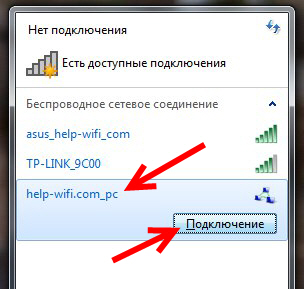
To sú všetky nastavenia. Môžete pripojiť ďalšie počítače.
Možné problémy pri nastavovaní siete a ich riešenia
V procese nastavenia takéhoto spojenia sa môže objaviť veľa problémov a chýb. Teraz zvážime najobľúbenejšie problémy, ktoré Windows nemôžu nainštalovať počítačový počítač siete, prečo nemá zmysel v nastaveniach a prečo internet prostredníctvom sieťového počítačového počítača bez prístupu k internetu. A ukážem, ako odstrániť sieť vytvorenú nás.
Nemám bod „počítač-počítač“ alebo „bezdrôtové siete“?
Áno, stáva sa to. Veľmi často v systéme Windows 7 a Windows 8 jednoducho neexistuje žiadne tlačidlo na konfiguráciu tejto siete. Najčastejšie je to spôsobené skutočnosťou, že Wi-Fi nie je na notebooku naladená. S najväčšou pravdepodobnosťou ste nainštalovali ovládač do adaptéra Wi-Fi, alebo sa vypne Wi-Fi. Pri inštalácii ovládača nájdete v tomto článku. Ako skontrolovať Wi-Fi a povoliť ho, môžete si prečítať v samostatnom článku: Ako povoliť Wi-Fi na notebooku so systémom Windows 7.
Pokiaľ viem, v domácej (základnej) verzii systému Windows neexistuje spôsob, ako spustiť sieťový počítačový počítač. Ale tu sa môžem mýliť, jednoducho som nenašiel konkrétne informácie o tomto probléme kdekoľvek. Ale s najväčšou pravdepodobnosťou je to.
Nie je možné pripojiť sa k vytvorenej sieti Wi-Fi
Keď sa objaví takýto problém, najskôr vypnite antivírus a ďalšie programy, ktoré môžu blokovať spojenie. Na notebooku, z ktorého nastavíte distribúciu.
Potom v vlastnostiach bezdrôtového adaptéra musíte skontrolovať a nastaviť automatický príjem IP a DNS. Ako to urobiť, napísal som v samostatnom článku: https: // help-ifi.Com/sovety-po-nastrojke/proverka-nastroek-Lokalnoj-i-besprovodnoj-Set-V-Windows-r-rastrojko-wi-fi-fi-routera/. Tieto parametre musíte nastaviť pre adaptér „bezdrôtové sieťové pripojenie“ na oboch počítačoch.
Po pripojení počítačového počítača stav „bez prístupu k internetu“
V tomto prípade pravdepodobne niečo s celkovým prístupom na internet. Skontrolujte, či internet funguje na počítači, z ktorého distribuujete sieť. Môžete sa pokúsiť znovu vytvoriť sieť alebo ručne skontrolovať nastavenia všeobecného prístupu.
Môžete to urobiť v nastaveniach, na stránke Správa adaptérov. Stlačte pravé tlačidlo k pripojeniu, prostredníctvom ktorého máte pripojený internet a vyberte Vlastnosti. Prejdite na kartu Prístup, a skontrolujte, či by bol povolený celkový prístup na internet.
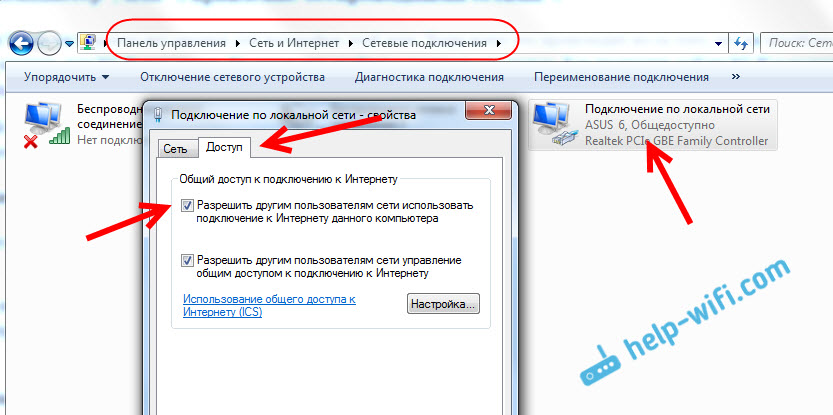
Môžete sa tiež pokúsiť vypnúť antivírus. A skontrolujte parametre prijatia IP a DNS. Musí byť nastavený automatický príjem. Napísal o tom vyššie a dal odkaz na podrobný článok.
Ako odstrániť sieťový počítač počítač?
Veľmi jednoduché. Ísť do Správa bezdrôtových sietí. Páči sa ti to:
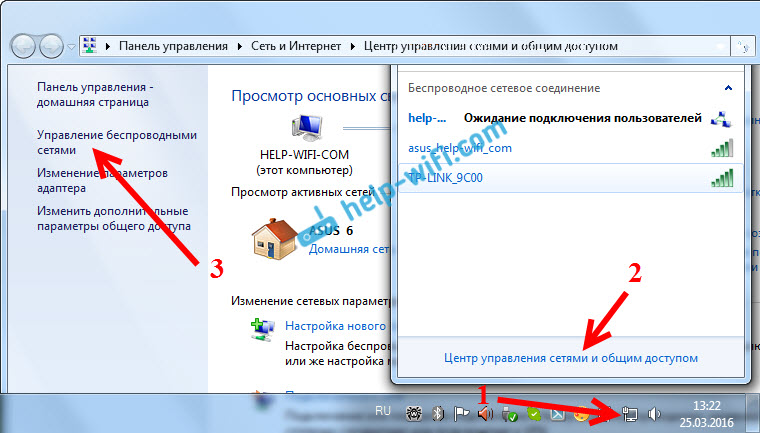
Stlačte pravé tlačidlo myši v bezdrôtovej sieti vytvorenej nami a vyberte Vymazať sieť.
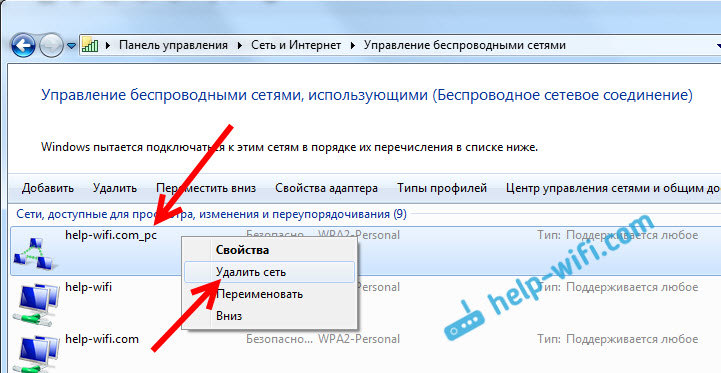
Potvrďte odstránenie. To je všetko.
Tu je spôsob, ktorý sa dá kombinovať do miestnej bezdrôtovej siete niekoľkých počítačov. Ak ste vytvorili sieť na zmenu súborov, budete musieť konfigurovať celkový prístup k súborom a priečinkom. Tu nájdete podrobné informácie o tejto téme. A samozrejme v sieti je možné počítačový počítač distribuovať na internet prostredníctvom Wi-Fi bez smerovača. Ale nezabudnite, že to len pre iné počítače. Ak chcete distribuovať Wi-Fi na mobilných zariadeniach, musíte použiť inú metódu. Napísal o tom na začiatku článku.
- « Router nevidí internetový kábel. Wan Port nefunguje
- Recenzia TP-Link TL-WR840N, Recenzie, charakteristiky »

